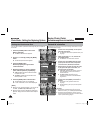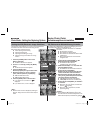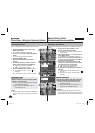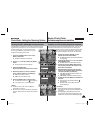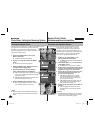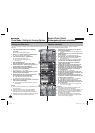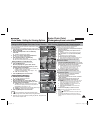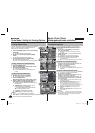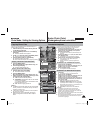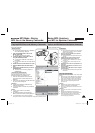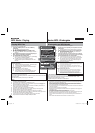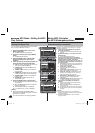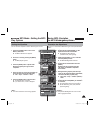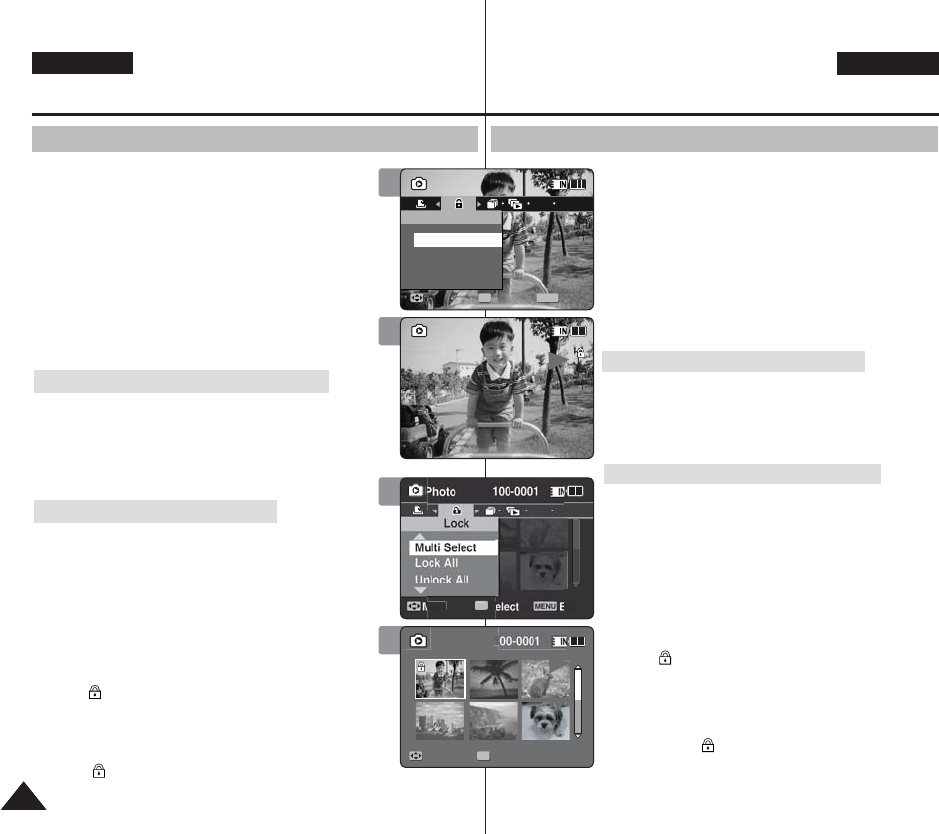
7272
ENGLISH
DEUTSCH
Photo Mode : Setting the Viewing Options
Locking Photo Files
You can lock important saved photo files from accidental
erasure. Locked files will not be deleted unless you
release the lock or format the memory.
1. Press the [POWER] button to turn on the Memory
Camcorder.
◆ The Movie Record screen appears.
2. Set the
Photo mode by pressing the [MODE]
button.
◆ The Photo Capture screen appears.
3. Press the [PLAY] button or [Joystick(OK)].
◆ Switches to Photo View mode.
◆
Move to the desired photo file, using the [Joystick].
Locking a Photo File in Full Screen-View
4. Press the [MENU] button.
Move the [Joystick] left / right to select <Lock>.
5. Press the [Joystick(OK)].
◆ Locks the selected photo file.
◆ Press the [MENU] button once again to set
unlock.
Locking Photo Files in Multi-View
4. Slide the [W/T] switch to W (WIDE).
◆ The screen switches to multi-view.
5. Press the [MENU] button.
Move the [Joystick] left / right to select <Lock>.
6. Select an option by moving the [Joystick] up /
down and then press the [Joystick (OK)].
◆ <Lock>: Locks the selected photo file using the
[Joystick(OK)].
◆ <Multi Select>: Multiple photo files can be
selected using the [Joystick(OK)].
< > indicator appears on the selected files.
Press the [PLAY] button to lock.
◆ <Lock All>: All photo files are locked.
◆ <Unlock All>: Unlocking all photo files.
[ Notes ]
✤
The <
> icon is displayed on the locked file.
✤
While the menu screen is displayed, pressing the [Record / Stop]
button will move to Photo Capture mode.
Fotodateien sperren
Sie können gespeicherte Fotodateien vor versehentlichem
Löschen schützen. Geschützte Dateien können nur nach
Aufheben des Schutzes oder durch Formatieren des Speichers
gelöscht werden.
1. Drücken Sie die Taste [POWER], um den Speicher
Camcorder einzuschalten.
◆ Der Bildschirm Movie Record (Videoaufnahme) wird
angezeigt.
2. Stellen Sie den Modus
Photo ein, indem Sie die Taste
[MODE] drücken.
◆ Der Bildschirm für die Fotoaufnahme erscheint.
3. Drücken Sie die Taste [PLAY] oder [Joystick(OK)]
◆ Damit schalten Sie zum Modus Photo View
(Fotowiedergabe) um.
◆ Wählen Sie mit dem [Joystick]die gewünschte Fotodatei.
4. Drücken Sie die Taste [MENU].
Bewegen Sie den [Joystick] nach links oder rechts, um
das Menü <Lock> (Schutz) auszuwählen.
5. Drücken Sie [Joystick(OK)].
◆ Die ausgewählte Fotodatei wird gesperrt.
◆ Drücken Sie die Taste [MENU] erneut, um den Schutz zu
deaktivieren.
4. Schieben Sie den Regler [W/T] in Richtung W (Weitwinkel).
◆ Der Bildschirm wechselt zur Mehrbildansicht.
5. Drücken Sie die Taste [MENU].
Bewegen Sie den [Joystick] nach links oder rechts, um
das Menü <Lock> (Schutz) auszuwählen.
6. Bewegen Sie den [Joystick] nach oben oder unten, um
die gewünschte Option auszuwählen, und drücken Sie
dann [Joystick (OK)].
◆ <Lock> (Schutz): Die ausgewählte Fotodatei wird mit
[Joystick(OK)] gesperrt.
◆ <Multi Select> (Multi-Auswahl): Wählen Sie mit der
Taste [Joystick(OK)] mehrere Fotodateien aus.
Die ausgewählten Dateien werden mit dem Symbol
< > gekennzeichnet. Drücken Sie die Taste [PLAY], um
Dateien vor versehentlichem Löschen zu schützen
◆ <Lock All> (Alle sperren): Alle Fotodateien sind
gesperrt.
◆ <Unlock All> (Alle entsperren): Alle Fotodateien sind
wieder entsperrt.
[ Hinweise ]
✤ Das Symbol < > wird mit der gesperrten Datei angezeigt.
✤ Bei angezeigtem Menübildschirm können Sie durch Drücken
der Aufnahme-/Stopptaste in den Modus Photo Capture
(Fotoaufnahme) gelangen.
5
Move
xit
S
OK
Move View
P
6
1
MoveMove ViewView
OK
4
1
Sepia
100-0001
Photo
Move Exit
MENU
Select
OK
Lock
100-0001
Lock
Sepia
01
100-0001
5
1
Sepia
100-0001
Photo
Move ExitSelect
Lock
100-0001
Lock
Sepia
01
100-0001
Modus Photo (Foto):
Wiedergabeoptionen einstellen
Fotodateien in der Vollbildansicht sperren
Fotodateien in der Mehrbildansicht sperren
책1.indb 72책1.indb 72 2006-04-21 오전 11:44:582006-04-21 오전 11:44:58